- Зохиолч Lauren Nevill [email protected].
- Public 2023-12-16 18:54.
- Хамгийн сүүлд өөрчлөгдсөн 2025-01-23 15:22.
Интернет нь харилцаа холбооны олон хэтийн төлөв, боломжийг олгодог бөгөөд ялангуяа дэлхийн өнцөг булан бүрт байгаа зургуудаа сүлжээнд байршуулж, найз нөхөд, танилуудтайгаа хуваалцах боломжийг олгодог. Сүлжээнд байрлуулсан зургуудыг блогтоо оруулах, тэдгээрийг холбох, зургийн архив хэлбэрээр хязгааргүй хэмжээгээр хадгалах боломжтой. Та янз бүрийн аргаар интернетэд зураг байршуулж болох бөгөөд эдгээр нь нэлээд энгийн бөгөөд цаг хугацаа шаарддаггүй.
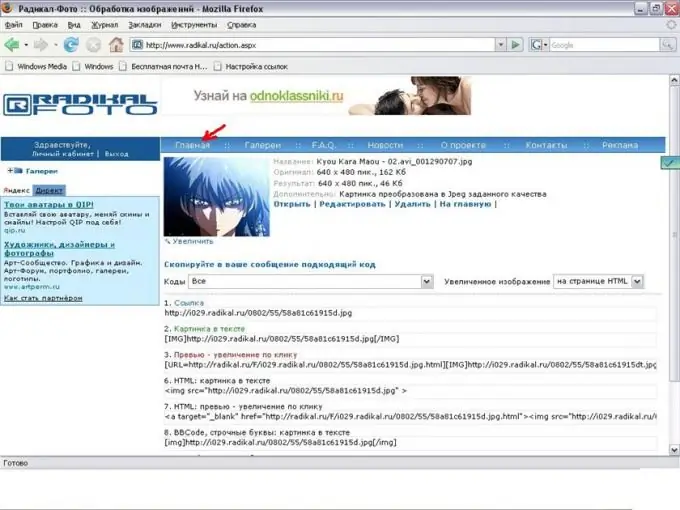
Зааварчилгаа
1-р алхам
Сүлжээнд зураг байршуулахын тулд үнэгүй зураг байршуулах сайтуудыг ашиглана уу. Зургаа хадгалахын тулд гэрэл зургийн хадгалах хугацааг хязгаарладаггүй, чанарыг нь бууруулдаггүй үйлчилгээг сонгоорой.
Алхам 2
Хэрэв бүртгүүлэх шаардлагатай бол гэрэл зургийн үйлчилгээнд бүртгүүлээд дараа нь зураг оруулах хэсгийг сонгоод сайтад байршуулахыг хүссэн компьютер дээрх зургуудын замыг зааж өгөөрэй.
Алхам 3
Зарим зураг байршуулах сайтууд нь зөвхөн зураг байршуулахаас гадна тэдгээрийг засах, хэмжээгээ багасгах, тайрах, хүрээ нэмэх, эффект оруулах боломжийг олгодог. Ийм хостингийн жишээ бол radikal.ru юм. Энэ сайтыг форум, блогын олон хэрэглэгчид өөрсдийн зураг, гэрэл зургийн сан болгон ашигладаг.
Алхам 4
Сайтыг нээнэ үү www.radikal.ru хаягаар оруулж, байршуулж буй зургийнхаа параметрийг зааж өгөөрэй - тохиргооны жагсаалтад байгаа хайрцгийг арилгаж эсвэл эсрэгээр нь тэмдэглэ
Алхам 5
Байршуулж байхдаа зургийг ямар хэмжээгээр автоматаар багасгахыг зааж өгч болно.
Алхам 6
Хэрэв та зургаа анхны хэмжээгээр нь байршуулахыг хүсвэл "Багасгах" хайрцгийг арилгана уу.
Алхам 7
Та мөн зургийн форматыг оновчтой болгож, зургийг тодорхой өнцгөөр эргүүлж, зурган дээрх тайлбарын функцийг асаан, jpeg чанарыг зааж өгч, зурагны урьдчилж харах хэсэгт урьдчилж харах, тайлбар хийх боломжтой.
Алхам 8
Бүх тохиргоог зааж өгсний дараа "Browse" дээр дарж хүссэн зураг руу орох замыг зааж, татаж авах товчийг дарна уу.
Алхам 9
Зургийн урьдчилж харах эсвэл өөртөө хэрэгтэй холбоосыг хуулж аваад дараа нь очиж байсан холбоосоо наа. Энэ нь имэйлийн клиент, блог, хувийн сайт, форум гэх мэт байж болно.






